VS Code — добавить SFTP соединение
в левой колонке открыть Extensions (Ctrl+Shift+X), в поисковую строку ввести sftp, в результатах поиска появится SFTP, нажать Install
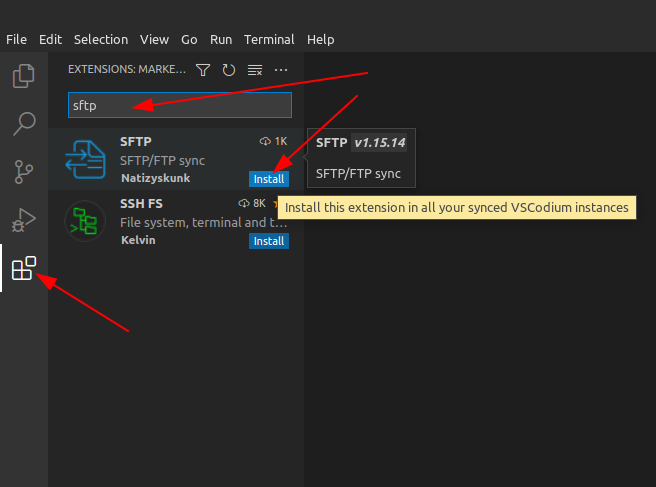
После установки в нижнем левом угла нажать на шестиренку и в появившемся меню на Command Palette… (Ctrl+Shift+P)
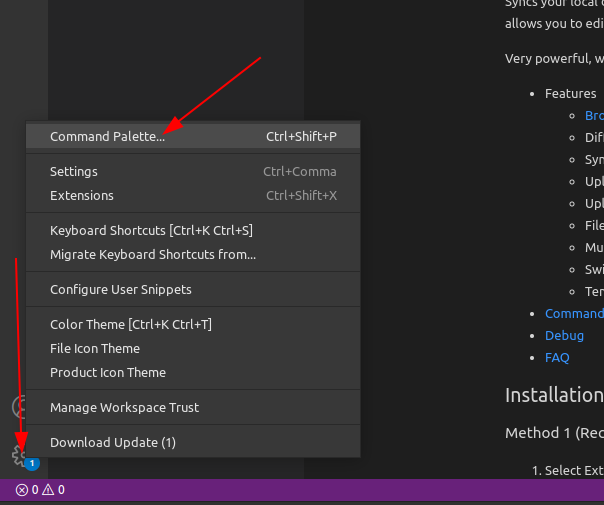
в командной строке ввести sftp и выбрать SFTP:Config
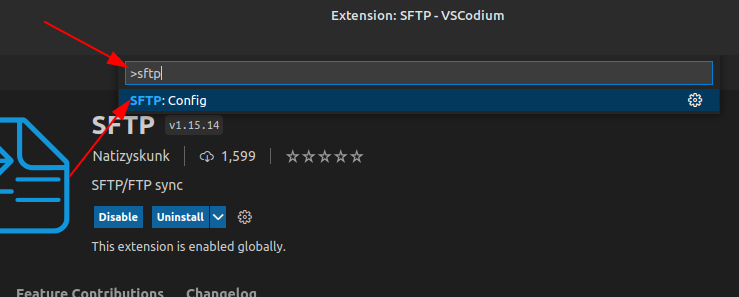
Если в левом нижнем углу появилось уведомление о том, что для VSCodium не выбрана папка для хранения конфигов, нажать Open Folder
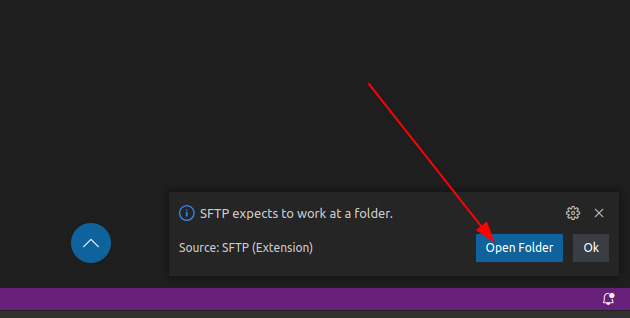
Выбрать директорию и нажать Open
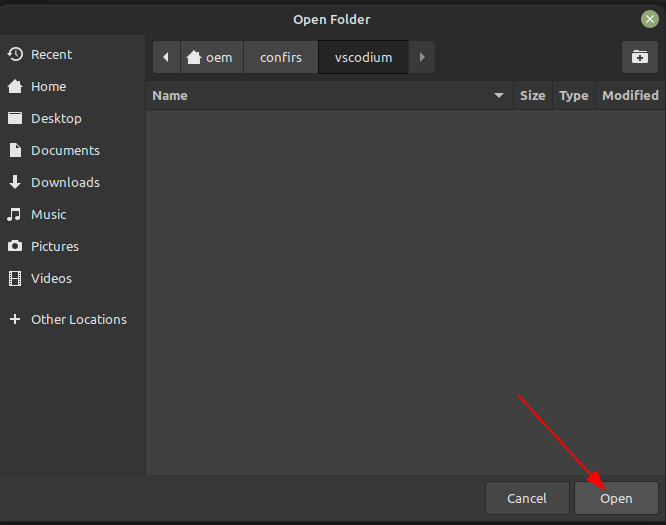
создать файл конфигурации
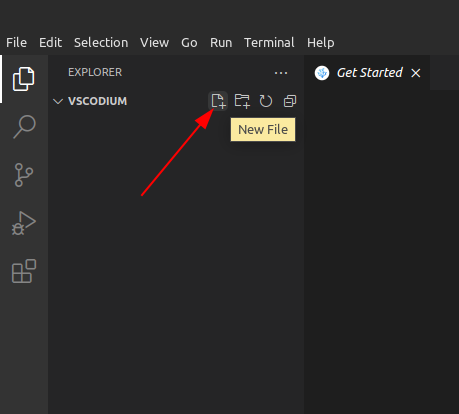
Указать, что доверяете данной директории
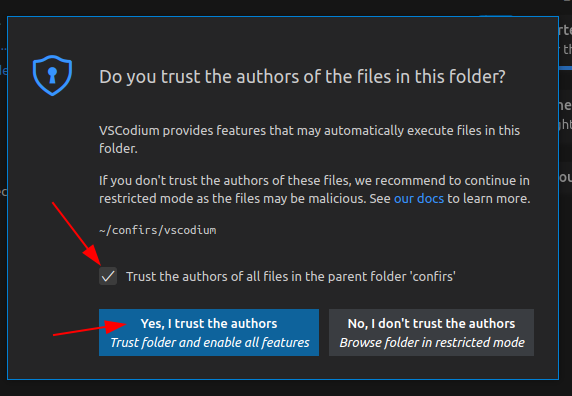
в нижнем левом угла нажать на шестиренку и в появившемся меню на Command Palette… (Ctrl+Shift+P), ввести sftp, выбрать SFTP:Config
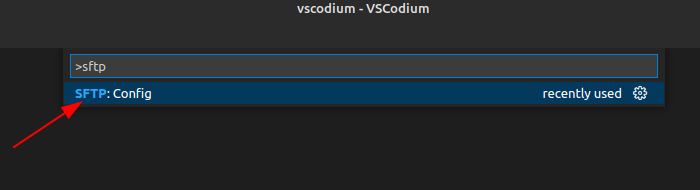
Заполнить файл фонфигурации
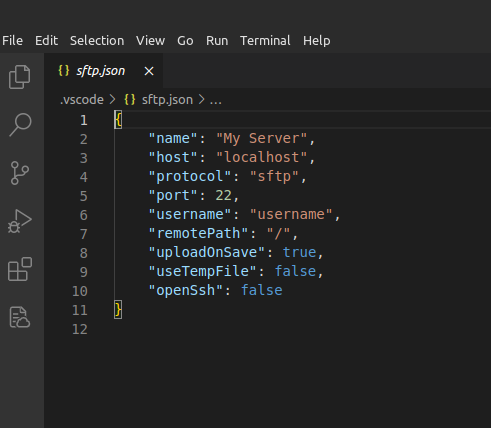
пример множественного списка подключений
[
{
"name": "con1",
"context": "project/con1",
"host": "1.2.3.4",
"protocol": "sftp",
"port": 22,
"username": "user",
"password": "pass",
"remotePath": "/home/example1",
"uploadOnSave": true
},
{
"name": "con2",
"context": "project/con2",
"host": "1.2.3.5",
"protocol": "sftp",
"port": 22,
"username": "user",
"password": "pass",
"remotePath": "/home/example2",
"uploadOnSave": true
},
{
"name": "con3",
"context": "project/con3",
"host": "1.2.3.6",
"protocol": "sftp",
"port": 22,
"username": "user",
"password": "pass",
"remotePath": "/home/example3",
"uploadOnSave": true
}
]